首页 / 教程
wps演示改变的形状 | 利用wps演示将方形更改为圆形播放
2022-09-28 18:41:00
1.如何利用wps演示将方形图片更改为圆形图片播放
操作步骤分为五大步骤:
第一步:复制图片
选中图片,按住ctrl键(复制),拖拽图片至右边,放在合适的位置。(此步骤在实际操作中可以省略,在此只是为了说明在动态截图中的所有操作内容)
第二步:插入图形
在选项卡中选择命令插入——形状——同心圆。
第三步:绘制图形
将同心圆在指定的位置绘制适合大小的同心圆。(此操作中如果需要绘制正圆需按住cshift键,绘制椭圆按住ctrl键)
第四步:调整图形
将放好位置同心圆调整至适合的类型,如需正圆图形,将空心圆放在显示指定的图片内容,如需椭圆的,将同心圆适当下拉至适合的类型,使其显示指定的图片内容。
第五步:设置图形格式
由于图形(同心圆)默认的是黑色线条和浅蓝色底纹,所以需要选中图形(同心圆),右键——设置对象格式——选中颜色线条选项卡。调整填充颜色(底纹)为白色,调整线条颜色为无线条颜色,点击确定即可。
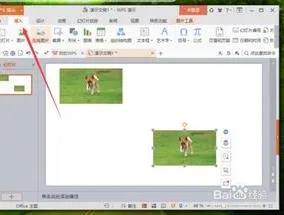
最新内容
| 手机 |
相关内容

电脑话筒接口(电脑话筒接口颜色)
电脑话筒接口(电脑话筒接口颜色),接口,绿色,插孔,电脑话筒,控制,输入,线路,音频管理器,1. 电脑话筒接口颜色台式电脑麦克风接口为粉红色。
美科星路由器手机设置(美科星路由
美科星路由器手机设置(美科星路由器手机设置教程),路由器,密码,输入,上网,设置,选择,地址,点击,1. 美科星路由器手机设置教程您好:普通情况
佳能ts3180打印机连接电脑用法说明
佳能ts3180打印机连接电脑用法说明(佳能打印机安装教程TS3180连接电脑),选择,打印,安装,连接,佳能打印机,点击,控制,输入,1. 佳能打印机安
苹果电脑怎么改用户名字和账号 | M
苹果电脑怎么改用户名字和账号 | Mac更改用户名教程,名称,账户,点击,管理员账户,更改,用户,登录,重命名,下面分享如何更改更改账户和个人文
cad图形切割快捷键(cad切剪快捷键)
cad图形切割快捷键(cad切剪快捷键),选择,对象,修剪,命令,快捷键,图形,剪切,输入,1. cad切剪快捷键1.我们先将需要编辑的图片插入到cad图幅
电脑店6.1装机教程(电脑店智能快速
电脑店6.1装机教程(电脑店智能快速装机PE版下载),系统,下载,安装,选择,启动,点击,制作,电脑店,电脑店智能快速装机PE版下载重装系统大概需
电脑硬盘列阵教程(电脑硬盘怎么做
电脑硬盘列阵教程(电脑硬盘怎么做阵列),硬盘,阵列,磁盘,写入,数据,选择,磁盘阵列,电脑硬盘,1. 电脑硬盘怎么做阵列4个。用简单的语言来表示
滚筒洗衣机怎么用(新手教程)
滚筒洗衣机怎么用(新手教程),模式,调节,衣服,选择,点击,位置,状态,方法,用法如下:1、首先插好电源盖上防水盖,打开水管开关,然后放入衣服,建议尽












